QL-1110NWB/1110NWBc
FAQ & Fehlerbehebung |
Ich habe mehrere Drucker desselben Modells an einen Computer angeschlossen, kann aber nur von einem Drucker drucken.
Da jedem Drucker eine eindeutige Seriennummer zugewiesen ist, wird er beim Anschließen eines anderen Druckers desselben Modells an den Computer als anderer Computer erkannt.
Wenn der Druckertreiber mit dem ersten Drucker auf Ihrem Computer installiert wird, wird der Druckertreiber „Brother [Modellname]“ im Ordner [Geräte und Drucker] erstellt. Wenn Sie weitere Drucker desselben Modells an den Computer anschließen, werden neue Druckertreiber wie „Brother [Modellname] (Kopie 1)“ und „Brother [Modellname] (Kopie 2)“ erstellt.
Sie müssen den richtigen Druckertreiber in der Druckanwendung entsprechend dem Drucker auswählen, den Sie derzeit verwenden.
- Schalten Sie den gewünschten Drucker ein.
-
Öffnen Sie [Geräte und Drucker]. “Wie öffne ich das Geräte und Drucker Fenster.”
-
Ändern Sie die Symbolansicht in [Kacheln] und bestätigen Sie den Namen des derzeit verfügbaren Druckertreibers.
Die als „Offline“ oder „nicht verbunden“ angezeigten Druckertreiber sind nicht verfügbar.
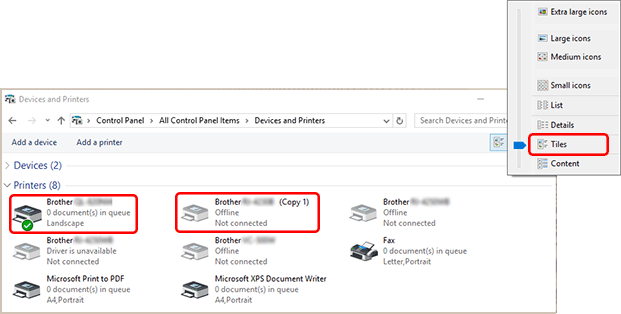
Sie können die Druckertreibernamen bei Bedarf ändern.
Es wird empfohlen, die Namen in Namen zu ändern, die die Zuordnung zwischen Drucker und Druckertreiber deutlich anzeigen.
Beispiel:
Brother [Modellname] --> Brother [Modellname] A Brother
[Modellname] (Kopie 1) --> Brother [Modellname] B -
Klicken Sie im P-touch-Editor auf [Datei] - [Drucker-/Seiteneinrichtung...] Zum Anzeigen des Dialogfelds „Druckereinrichtung“.
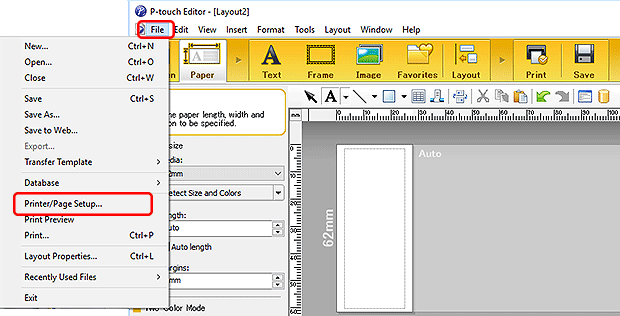
-
Wählen Sie im Pulldown-Menü den in Schritt 3 bestätigten Drucker aus, und klicken Sie dann auf [OK].
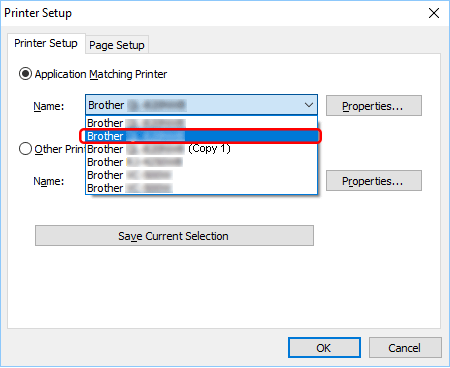
Jetzt können Sie mit dem Drucker drucken, den Sie gerade verwenden.
Relevante Modelle
MW-120, MW-145BT, MW-260, PJ-522, PJ-523, PJ-562, PJ-563, PJ-622, PJ-623, PJ-662, PJ-663, PJ-722, PJ-723, PJ-762, PJ-763MFi, PJ-773, PJ-822, PJ-823, PJ-862, PJ-863, PJ-883, PT-1230PC, PT-18R, PT-1950, PT-2100, PT-2420PC, PT-2430PC, PT-2450DX, PT-2480, PT-2700, PT-2730, PT-3600, PT-7600, PT-9200DX, PT-9200PC, PT-9500PC, PT-9600, PT-9700PC, PT-9800PCN, PT-D450, PT-D600, PT-E500, PT-E550W, PT-H500, PT-P700, PT-P710BT, PT-P750W, PT-P900W/P900Wc, PT-P910BT, PT-P950NW, QL-1050, QL-1050N, QL-1060N, QL-1100/1100c, QL-1110NWB/1110NWBc, QL-500, QL-500A, QL-550, QL-560, QL-570, QL-580N, QL-600, QL-650TD, QL-700, QL-710W, QL-720NW, QL-800, QL-810W/810Wc, QL-820NWB/820NWBc, RJ-2030, RJ-2050, RJ-2140, RJ-2150, RJ-3050, RJ-3150, RJ-3230B, RJ-3250WB, RJ-4230B, RJ-4250WB, RL-700S, SC-2000, SC-2000USB, TD-2020/2020A, TD-2120N, TD-2125N, TD-2125NWB, TD-2130N, TD-2135N, TD-2135NWB, TD-4000, TD-4100N, TD-4210D, TD-4410D, TD-4420DN/4420DN(FC), TD-4520DN, TD-4550DNWB / 4550DNWB(FC), TP-M5000N
